
[Más nuevo] ¿Cómo transferir el número de teléfono al nuevo iPhone 16 de 4 formas?

¿Vas a comprar un nuevo iPhone 16 pero estás molesto por cómo transferir el número de teléfono al nuevo iPhone 16? Como dato principal de su antiguo iPhone, el número de teléfono es indispensable al migrar archivos al nuevo iPhone 16. Aquí lo guiaremos a través de la migración de la libreta de direcciones con las instrucciones más explícitas. No pasarás por nada complicado durante todo el proceso.

Coolmuster Mobile Transfer es la forma más sencilla de transferir el número de teléfono de un iPhone a un nuevo iPhone 16. El programa transferirá automáticamente contactos y otros datos entre iPhones en una computadora con un solo clic una vez que el programa detecte sus dispositivos. Y no borrará el contenido existente en el iPhone de destino.
¿Qué puede hacer Coolmuster Mobile Transfer por usted?
A continuación se explica cómo transferir un número de teléfono a otro iPhone mediante Mobile Transfer:
01 Instale y abra Mobile Transfer en su computadora. Conecte ambos iPhones a la computadora usando cables USB adecuados y haga clic en "Confiar" en cada iPhone si se le solicita.

02 Cuando el programa detecte sus iDevices, mostrará Conectado debajo de las imágenes del dispositivo. ( Nota: el iPhone antiguo debe estar en la posición "Fuente". Si es necesario, toque el icono "Voltear" para cambiarlos).

03 Marque "Contactos" y otros archivos que desee transferir y toque el botón "Iniciar copia" para iniciar el proceso de sincronización de archivos.

Vídeotutorial:
El iPhone no guarda contactos en la tarjeta SIM, mientras que los teléfonos Android sí lo hacen. Por lo tanto, si tu antiguo teléfono es Android y ya tienes algunos números de teléfono guardados en la tarjeta SIM, puedes importarlos a tu nuevo iPhone 16 usando la tarjeta SIM. ( ¿Cómo transferir contactos de Anfroid a iPhone ?)
A continuación se explica cómo transferir el número de teléfono al nuevo iPhone 16 mediante una tarjeta SIM:
Paso 1. Apague su dispositivo anterior y use un PIN de la tarjeta SIM para expulsar la bandeja de la tarjeta SIM.
Paso 2. Retire la tarjeta SIM de la bandeja. Luego, expulse la nueva bandeja SIM del iPhone 16 con el mismo eyector de SIM.
Paso 3. Coloque la tarjeta SIM en la bandeja SIM del nuevo iPhone y asegúrese de que encaje perfectamente en la ranura.
Paso 4. Vuelva a colocar la bandeja de la tarjeta SIM en el nuevo iPhone y encienda su nuevo iPhone.

Paso 5. Para transferir números de teléfono a su nuevo iPhone 16, vaya a "Configuración" > "Contactos" > "Importar contactos SIM".

Al transferir un número de teléfono a un nuevo iPhone 16, es importante tener en cuenta que el iPhone X y los modelos posteriores utilizan la tecnología eSIM para activar datos móviles o planes celulares sin una tarjeta SIM física. Esto le permite utilizar dos números de teléfono simultáneamente e instalar ocho o más eSIM en un dispositivo. Si es un usuario estadounidense de iPhone, notará que el iPhone 14 y los modelos más nuevos en EE. UU. incluso han eliminado la ranura SIM en favor de la eSIM.
A continuación se explica cómo transferir un número de teléfono a un nuevo iPhone 15/16 con eSIM:
Paso 1. Conecte sus dispositivos nuevos y antiguos a la red Wi-Fi, manténgalos cerca uno del otro y encienda su nuevo iPhone 16.
Paso 2. En el nuevo iPhone 16, sigue el proceso de configuración. Después de seleccionar su idioma y conectarse a Wi-Fi, llegará a la pantalla de configuración de eSIM.

Paso 3. Toca "Transferir desde otro iPhone" para transferir tu número al nuevo iPhone 16.
Paso 4. Recibirás un mensaje de confirmación en tu antiguo iPhone. Confírmalo y toca "Transferir". Si se le solicita un código de verificación, ingrese el código que se muestra en su nuevo iPhone 16.
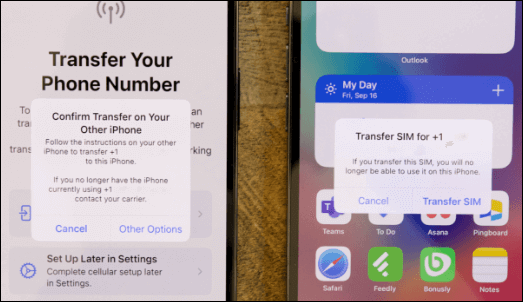
Paso 5. Espere a que se complete la transferencia. Una vez terminado, la tarjeta SIM antigua se desactivará. Ocasionalmente, aparecerá un banner en su nuevo iPhone indicándole que "Termine de configurar el plan celular de su proveedor". Tócalo para ser redirigido a la página de tu operador para transferir tu eSIM. Si tiene algún problema, no dude en ponerse en contacto con su operador.
Nota: Si no transfieres tu SIM a eSIM durante la configuración, puedes ir a "Configuración" > "Celular" para agregar la nueva eSIM más tarde.
iCloud es un servicio basado en la nube para restaurar datos. Puede acceder a su copia de seguridad de iCloud en un iPhone, PC o Mac usando la misma ID de Apple. Por lo tanto, independientemente de si tienes una tarjeta SIM, puedes descargar tus números de teléfono a tu nuevo iPhone 16 siempre que tus contactos estén sincronizados con iCloud. (¿ Los contactos de iCloud no se sincronizan ?)
A continuación se explica cómo transferir el número de teléfono al nuevo iPhone 16 a través de iCloud:
Paso 1. En tu antiguo iPhone, ve a "Configuración" y toca tu nombre. Luego seleccione "iCloud" y active "Contactos".

Paso 2. Cuando se le solicite fusionar contactos locales, toque "Fusionar".

Paso 3. En tu nuevo iPhone 16, asegúrate de iniciar sesión con la misma ID de Apple que tu antiguo iPhone. Repita los pasos anteriores para habilitar "Contactos" en iCloud.
Paso 4. Espere a que sus números de teléfono se sincronicen con el nuevo iPhone 16.
A veces, es posible que los números de teléfono no se transfieran sin problemas al nuevo dispositivo. Entonces, ¿por qué mi número de teléfono no se transfirió a mi nuevo teléfono? Estas son las posibles razones:
Si tus contactos no se transfirieron al nuevo iPhone 16, puedes leer este artículo para saber cómo solucionarlo.
¿Los contactos no se transfirieron al nuevo iPhone 16? 7 soluciones flexibles y fácilesHay varias formas de transferir su número de teléfono a un nuevo iPhone 16, ya sea a través de una tarjeta SIM, eSIM o iCloud. Podrás elegir el método que mejor se adapte a tus necesidades. Si buscas una solución de transferencia más eficiente y sencilla, Coolmuster Mobile Transfer es una herramienta muy recomendada que te permite completar la transferencia de datos con un solo clic.
¡Espero que estos métodos te ayuden a transferir tu número con éxito y disfrutar de tu nueva experiencia con el iPhone 16!
Artículos relacionados:
¿Cómo transferir la tarjeta SIM a un nuevo iPhone? ¡Resuelto en 1 minuto!
Cambio de tarjetas SIM entre iPhones [Guía completa y completa]
La guía definitiva para transferir su tarjeta SIM de Android a iPhone
¿Cómo cambiar la tarjeta SIM en iPhone fácilmente? [Paso a paso]

 Transferencia de teléfono a teléfono
Transferencia de teléfono a teléfono
 [Más nuevo] ¿Cómo transferir el número de teléfono al nuevo iPhone 16 de 4 formas?
[Más nuevo] ¿Cómo transferir el número de teléfono al nuevo iPhone 16 de 4 formas?





